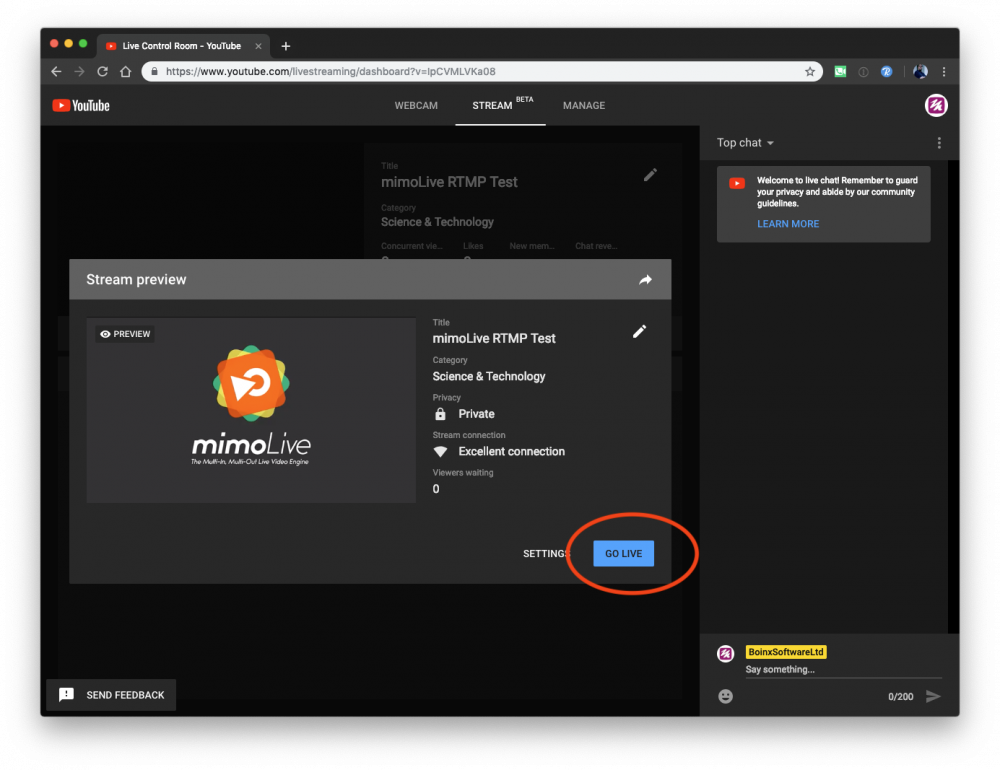Wann ist dieser Fallback zu verwenden?
mimoLive macht Ihnen das Leben leichter, indem es Ihnen ermöglicht, über die YouTube API. Wenn Sie mimoLive autorisieren, über Ihr Konto zu YouTube zu streamen, können Sie einfach Ihre Optionen aus dem Live-Streaming-Ausgabeziel auswählen.
Es gibt jedoch einige Umstände, unter denen Sie diese Ausweichmöglichkeit nutzen sollten:
- Ihr Kunde möchte Ihnen keinen Zugang zu seinem Konto gewähren.
- mimoLive kann sich aus irgendeinem Grund nicht bei deinem Konto anmelden.
Um zu YouTube zu streamen, wenn Sie sich nicht über das mimoLive Kontopanel einloggen können, müssen Sie die RTMP Streaming-Server URL und den Stream-Key Ihrer YouTube-Seite und richten Sie das mimoLive [Live-Streaming-Ausgabeziel](doc:live-streaming) ein, um den "Custom RTMP Server" einrichten.
YouTube bekommen RTMP Infos
- Gehe zu https://www.youtube.com/livestreaming/ und melden Sie sich mit Ihrem Konto an.
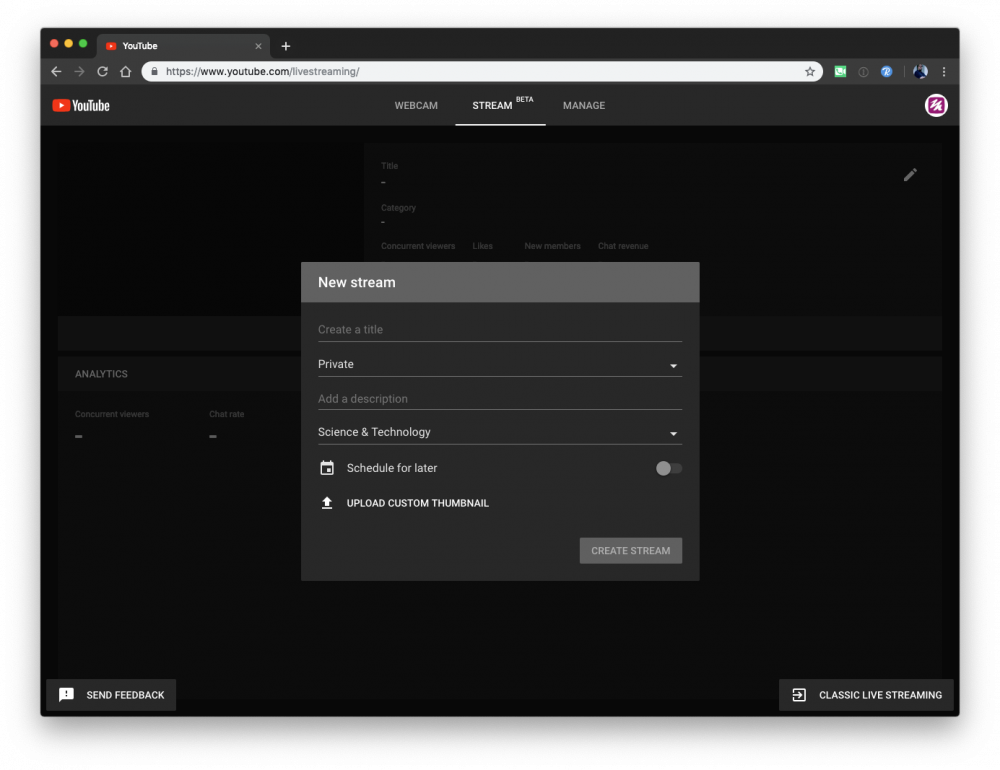
- Richten Sie einen Stream ein, indem Sie die erforderlichen Felder ausfüllen und auf "Stream erstellen" klicken:
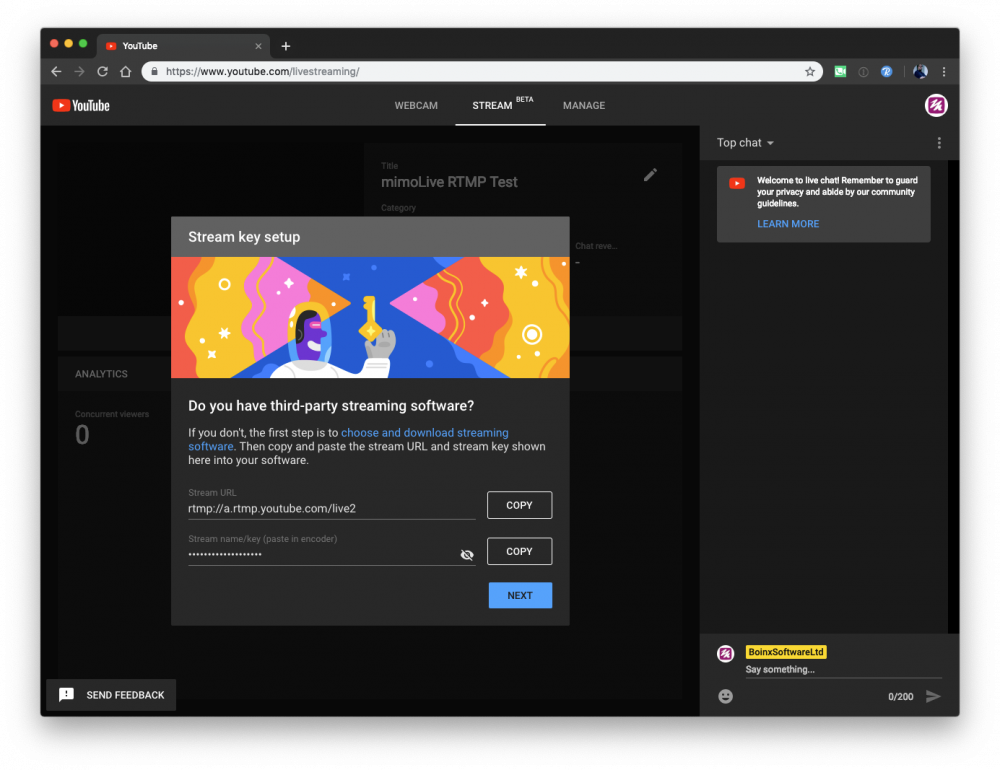
- Kopieren Sie die Informationen aus dem Stream URL und Stream key to mimoLive in das Feld des Live Streaming Output Destination:
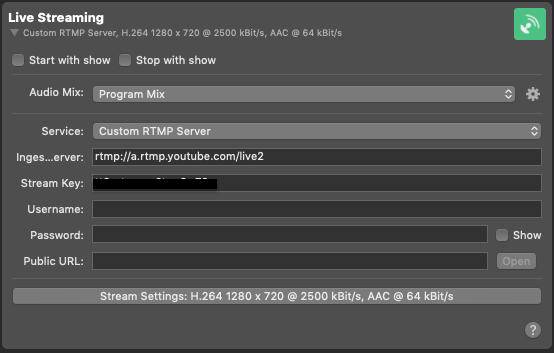
Live geschaltet
- Starten Sie das Live-Streaming-Ziel in mimoLive.
- Gehen Sie zurück zum Browser und klicken Sie auf "Weiter" auf dem YouTube Live Stream Setup Bildschirm. Eine Vorschau Ihres Live-Streams von mimoLive wird angezeigt:
Sehr wichtig - Starten Sie den Stream
Damit Ihr Live-Stream auf YouTube aktiv wird, müssen Sie auf die Schaltfläche "Go Live" in der rechten unteren Ecke des Stream Preview-Popups in Ihrem Browser klicken!